Widgets in der macOS-Benachrichtigungszentrale entfernen
Die Benachrichtigungszentrale von macOS präsentiert Widgets im unteren Bereich. Obwohl einige Widgets zweifellos nützlich sind, bevorzugen es viele Nutzer, bestimmte Widgets zu entfernen, um eine aufgeräumtere Ansicht zu erhalten. Hier erfahren Sie, wie Sie unerwünschte Widgets in der Benachrichtigungszentrale Ihres Macs loswerden können.
Nutzer von macOS 11 Big Sur oder neuer haben Zugriff auf eine zusammengefasste Benachrichtigungszentrale. Anstelle einer Aufteilung in zwei separate Reiter ist die Benachrichtigungszentrale nun in zwei Abschnitte unterteilt: Der obere Bereich zeigt Ihre ungelesenen Benachrichtigungen (sofern vorhanden), während der untere Bereich Ihre installierten Widgets beherbergt.
Um das Benachrichtigungscenter aufzurufen, klicken Sie auf die Datums- und Uhrzeitanzeige in der Menüleiste (diese befindet sich neben der Schaltfläche für das Kontrollzentrum). Alternativ können Sie auch mit zwei Fingern vom rechten Rand des Trackpads Ihres MacBook nach innen wischen, um das Benachrichtigungscenter zu öffnen.

Um ein Widget rasch zu entfernen, klicken Sie mit der rechten Maustaste darauf und wählen die Option „Widget entfernen“ aus dem Kontextmenü.
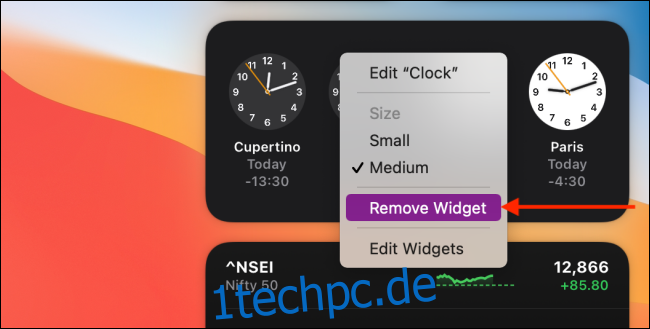
Das ausgewählte Widget wird daraufhin direkt aus der Benachrichtigungszentrale entfernt.
Falls Sie mehrere Widgets gleichzeitig löschen möchten, empfiehlt es sich, den Widget-Bearbeitungsmodus zu aktivieren.
Scrollen Sie hierzu zum Ende der Benachrichtigungszentrale und klicken Sie auf die Schaltfläche „Widgets bearbeiten“. Alternativ können Sie auch mit der rechten Maustaste auf ein beliebiges Widget klicken und im Menü die Option „Widgets bearbeiten“ auswählen.
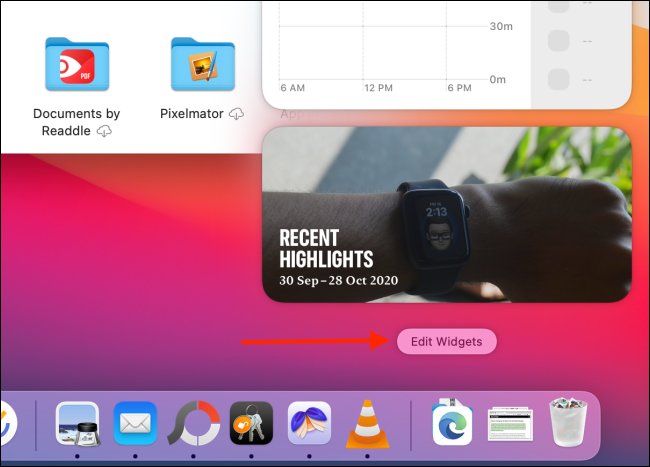
Nun werden alle Ihre Widgets im rechten Bereich angezeigt. Um ein Widget zu entfernen, klicken Sie auf das Minuszeichen („-„) in der oberen linken Ecke des Widgets.

Wiederholen Sie diesen Vorgang, bis Sie alle gewünschten Widgets entfernt haben. Klicken Sie anschließend auf „Fertig“, um die Änderungen zu speichern.

Wie bereits erwähnt, können Sie diese Methode nutzen, um alle Widgets zu entfernen und eine übersichtliche Benachrichtigungszentrale zu erhalten, wie im folgenden Screenshot zu sehen ist.
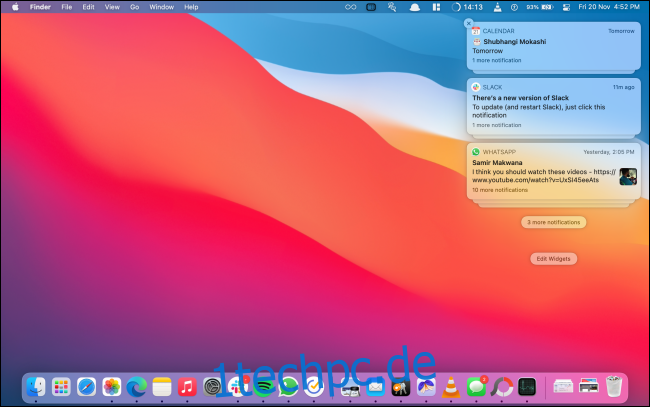
Möchten Sie nicht jedes Mal zum Kontrollzentrum wechseln, um ein Bluetooth-Gerät zu verbinden oder die Audioausgabe zu ändern? Hier erfahren Sie, wie Sie beliebige Kontrollzentrum-Module direkt in die Menüleiste heften können.